- Opțiunea de plată Disney Plus a fost respinsă pentru unii utilizatori cu coduri de eroare 4 și 9 și asta înseamnă că nu pot achiziționa serviciul.
- Aceste probleme sunt legate de o tranzacție nevalidă sau o problemă de conectare.
- Puteți rezolva rapid acest eveniment nefericit prin crearea unui alt cont.
- Utilizarea unui alt card de credit sau de debit poate fi, de asemenea, o soluție excelentă, așa că asigurați-vă că îl încercați.

Acest software vă va menține drivere în funcțiune, astfel vă va proteja de erorile obișnuite ale computerului și de defecțiunile hardware. Verificați acum toate driverele în 3 pași simpli:
- Descărcați DriverFix (fișier descărcat verificat).
- Clic Incepe scanarea pentru a găsi toți driverele problematice.
- Clic Actualizați driverele pentru a obține versiuni noi și pentru a evita defecțiunile sistemului.
- DriverFix a fost descărcat de 0 cititori luna aceasta.
Disney Plus a achiziționat Pixar, Marvel și Lucasfilm; Sunt incluse și Fox și Star Wars, toate gata să fie accesate într-un singur loc, așa că există cu adevărat ceva pentru toată lumea.
În ciuda acestui fapt, mulți oameni se luptă cu unele probleme, inclusiv Disney Plus care nu acceptă plata.
Cod de eroare 4 este o tranzacție eroare. În plus, Cod de eroare 9 este, de asemenea, o problemă de autentificare sau de plată.
Acest articol analizează posibilele motive pentru care metoda de plată Disney Plus a eșuat și soluțiile corespunzătoare pentru a remedia problema.
Ce pot face când Disney Plus nu mă încarcă?
1. Creați un cont diferit
Dacă problemele persistă, este posibil să aveți probleme legate de contul dvs., cum ar fi probleme cu e-mailurile sau serverele din regiunea dvs.
În acest caz, vă recomandăm să creați un cont nou. Accesați Disney +, creați un alt cont folosind o altă adresă de e-mail în timp ce vă aflați pe un VPNși încearcă să plătești.
⇒Obține Disney Plus
2. Încercați un alt card de credit sau de debit
Înainte de a lua în considerare sfaturile de mai jos, ar trebui să încercați mai bine să utilizați un alt card de credit sau de debit și să vedeți dacă problema persistă.
Știm că aceasta nu este o soluție satisfăcătoare, dar cu siguranță vă aduce cu un pas mai aproape de o colecție robustă de filme, desene animate și emisiuni.
3. Pași de depanare rapidă
Aici puteți găsi, de asemenea, câțiva pași rapizi de depanare pe care trebuie să îi urmați atunci când Disney Plus nu acceptă detaliile dvs. de plată:
- Verificați dacă cardul de credit utilizat pentru plată este valabil pentru utilizare în țară
- Verificați dacă data de expirare a cardului dvs. se potrivește cu cea pe care încercați să o trimiteți. De asemenea, asigurați-vă că cardul nu a expirat
- Un cod poștal sau un cod poștal nevalid ar putea fi, de asemenea, legat de această problemă. Verificați dacă codul poștal sau codul poștal de facturare pentru cardul de plată pe care îl utilizați este corect
- Verificați dacă codul de securitate din 3 cifre de pe spatele cardului (sau cod din 4 cifre dacă aveți un American Express) se potrivește cu cea pe care o trimiteți
- Asigurați-vă că ați completat toate câmpurile obligatorii; acestea sunt cele marcate cu un *
- Dacă v-ați înscris prin Google Play sau iTunes, rețineți că veți plăti acea terță parte și nu Disney direct
Această problemă se întâmplă prea des, deci asigurați-vă că aveți mijloacele de plată corecte. Dacă nu vă puteți folosi cardul online, consultați cele mai bune instrumente software pentru carduri de credit virtuale pentru cardurile dvs. de credit.
4. Deconectați-vă și conectați-vă din nou
- În timp ce vă aflați pe desktop, din pagina principala, apasă pe Pictogramă personaj în colțul din stânga sus.
- Apasă pe pictogramă cu roată dințată.
- Veți fi apoi îndreptat către Pagina de setări.
- Apasă pe Deconectați-vă buton.
- Conectați-vă din nou după câteva minute.
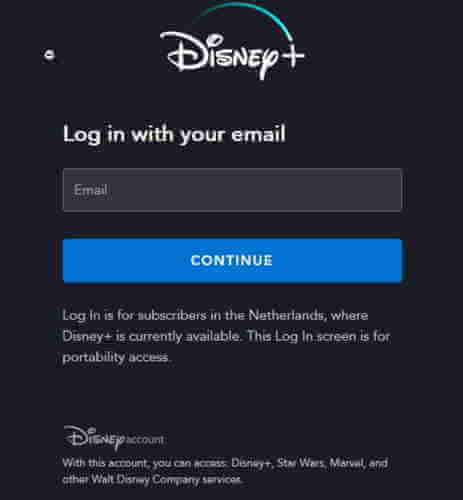
- În continuare, încercați să vă deconectați, apoi să vă conectați din nou și să încercați să furnizați detaliile de plată.
- Selectați opțiunea de autentificare cu care ați început să vă abonați, apoi autentificați-vă cu adresa de e-mail și parola pe care le-ați furnizat în timpul înscrierii.
- Acum puteți introduce din nou detaliile de plată.
- De acord cu Termeni si conditii și verificați dacă acești pași au eliminat eroarea.
Uneori, doar o simplă procedură de deconectare și conectare înapoi poate rezolva problema la fel de ușor pe cât a apărut, așa că asigurați-vă că încercați asta.
5. Încercați o altă metodă de plată
Deoarece sunteți hotărât să vă bucurați de acele spectacole și filme minunate din francizele Disney, luați în considerare utilizarea unei metode de plată diferite.
Soluția de mai jos este recomandarea noastră de top de această dată. Totul a început cu călătorii obosiți să-și schimbe banii la o rată umflată, totuși a devenit mult mai mult decât conversia valutară la cele mai bune tarife.
Cele mai importante beneficii ale utilizării acestui serviciu includ trimiterea și primirea de valute în doar câteva secunde, precum și evitarea problemelor de plată de orice fel.
Mai mult, deschiderea unui cont este extrem de intuitivă. Puteți chiar să utilizați iOS /Android pentru a vă înregistra și veți primi cardul fizic în doar câteva zile.

Revolut
Utilizați Revolut ca metodă de plată pentru a profita cu ușurință de colecția de filme Disney’s Plus!
Sperăm că ghidul nostru v-a ajutat dacă plata pentru actualizarea Disney Plus nu funcționează. Adăugăm în mod constant ghiduri noi pentru Disney Plus, așa că reveniți la noi des.
Dacă întâmpinați alte probleme cu aplicația, consultați articolul nostru despre cum să remediați cele mai frecvente erori Disney Plus.
Dacă aveți alte sugestii sau sfaturi, nu ezitați să utilizați secțiunea de comentarii de mai jos pentru a le comunica.

